持续学习&持续更新中…
IDEA使用技巧
自定义代码模板
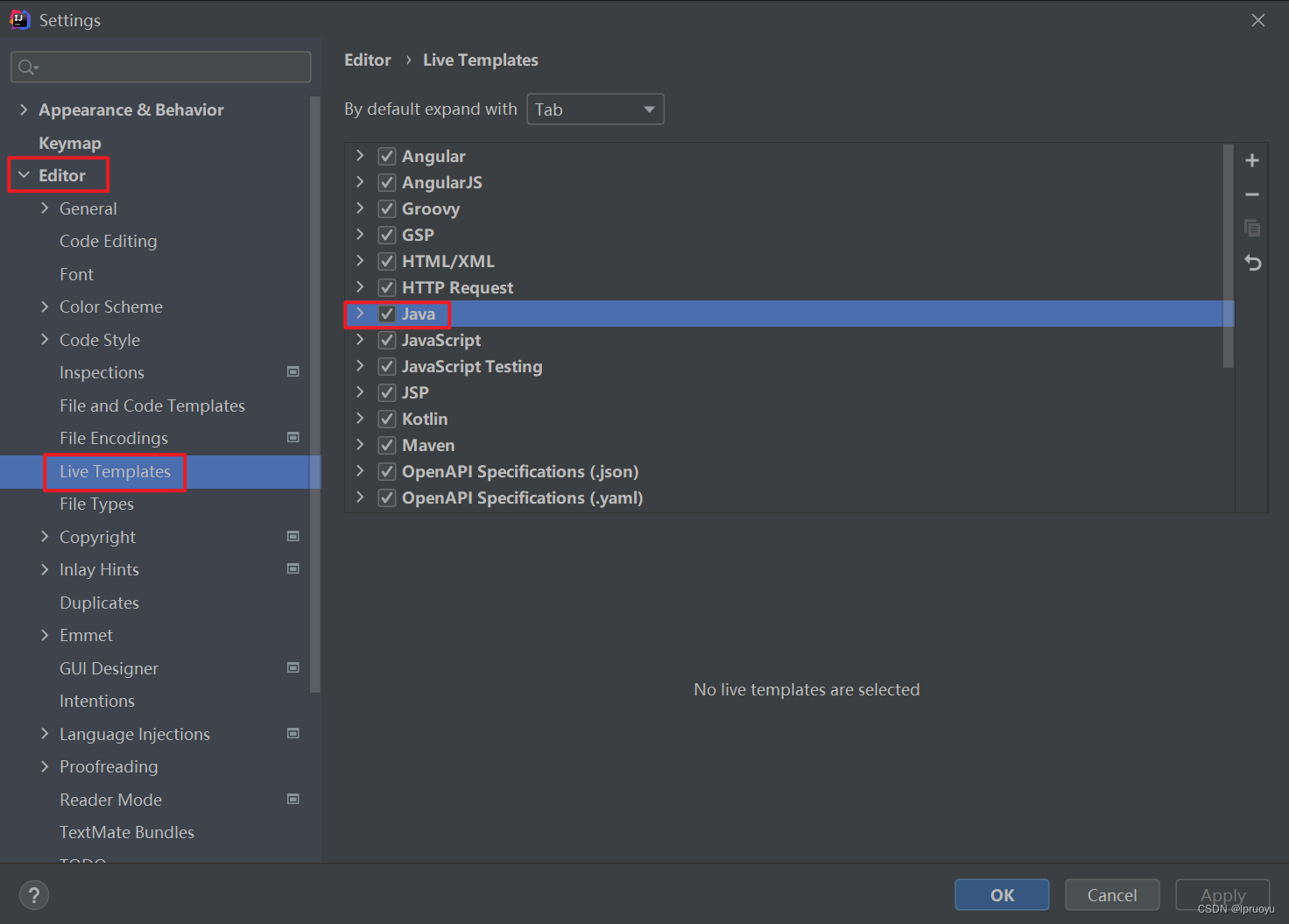

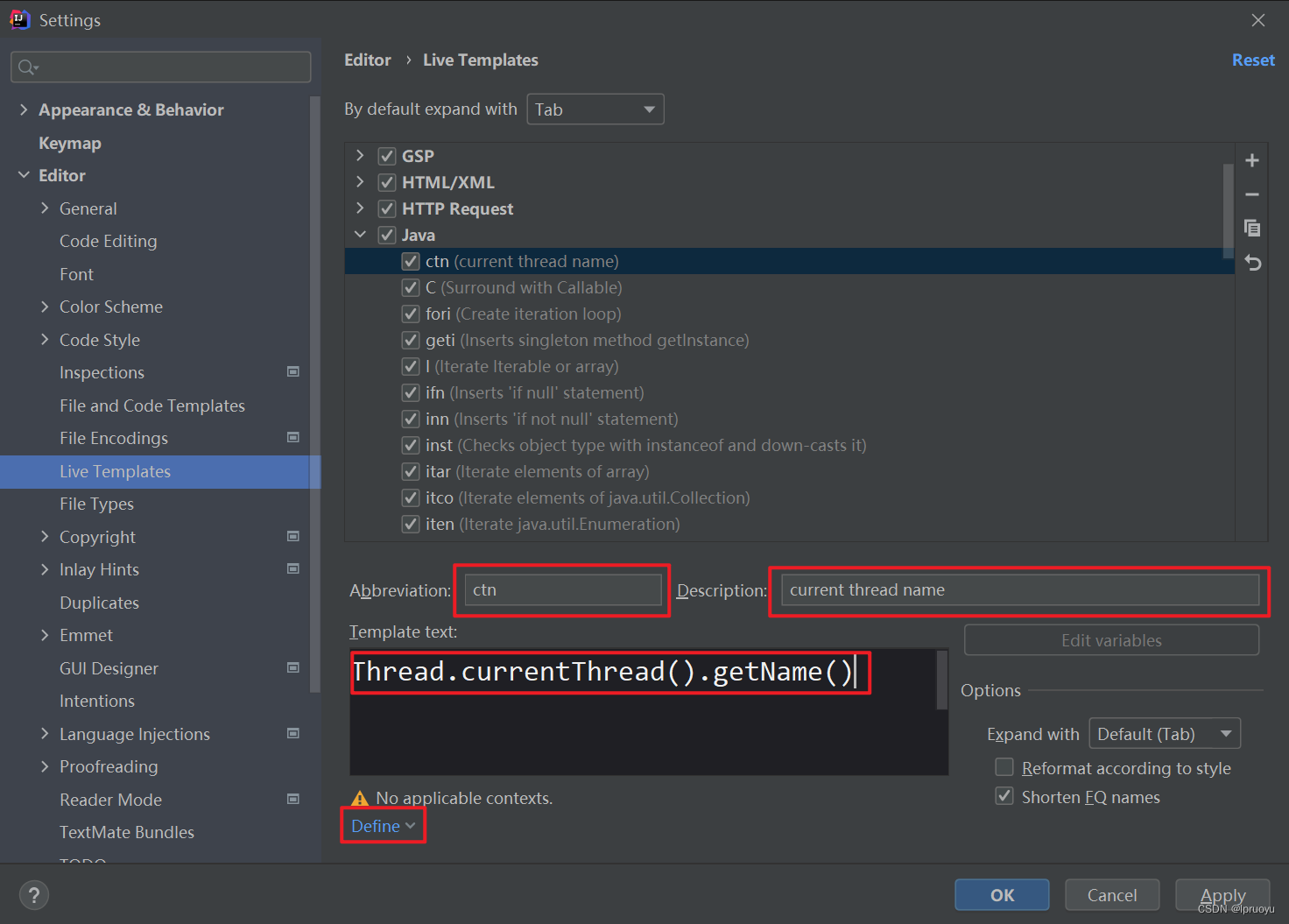
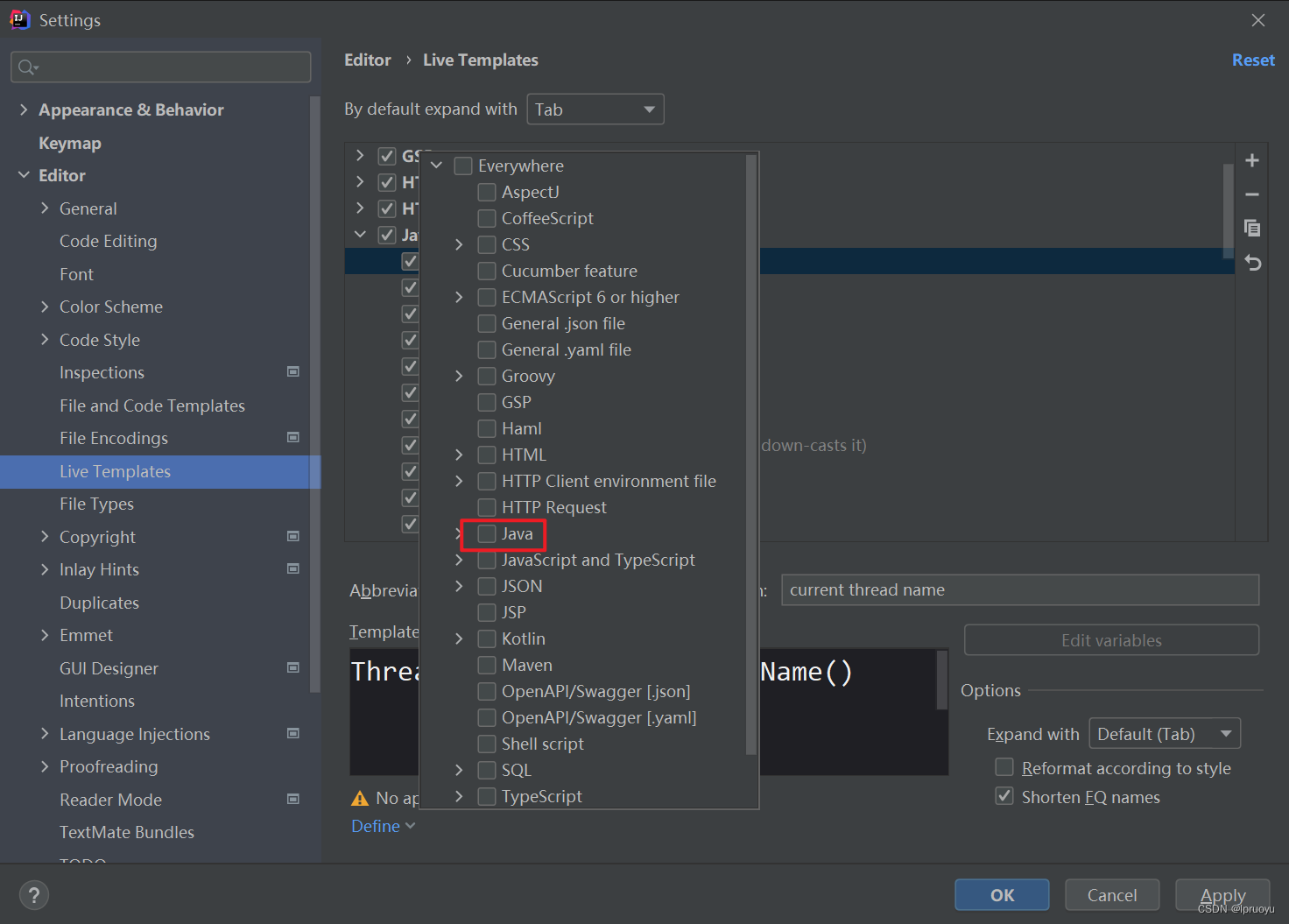
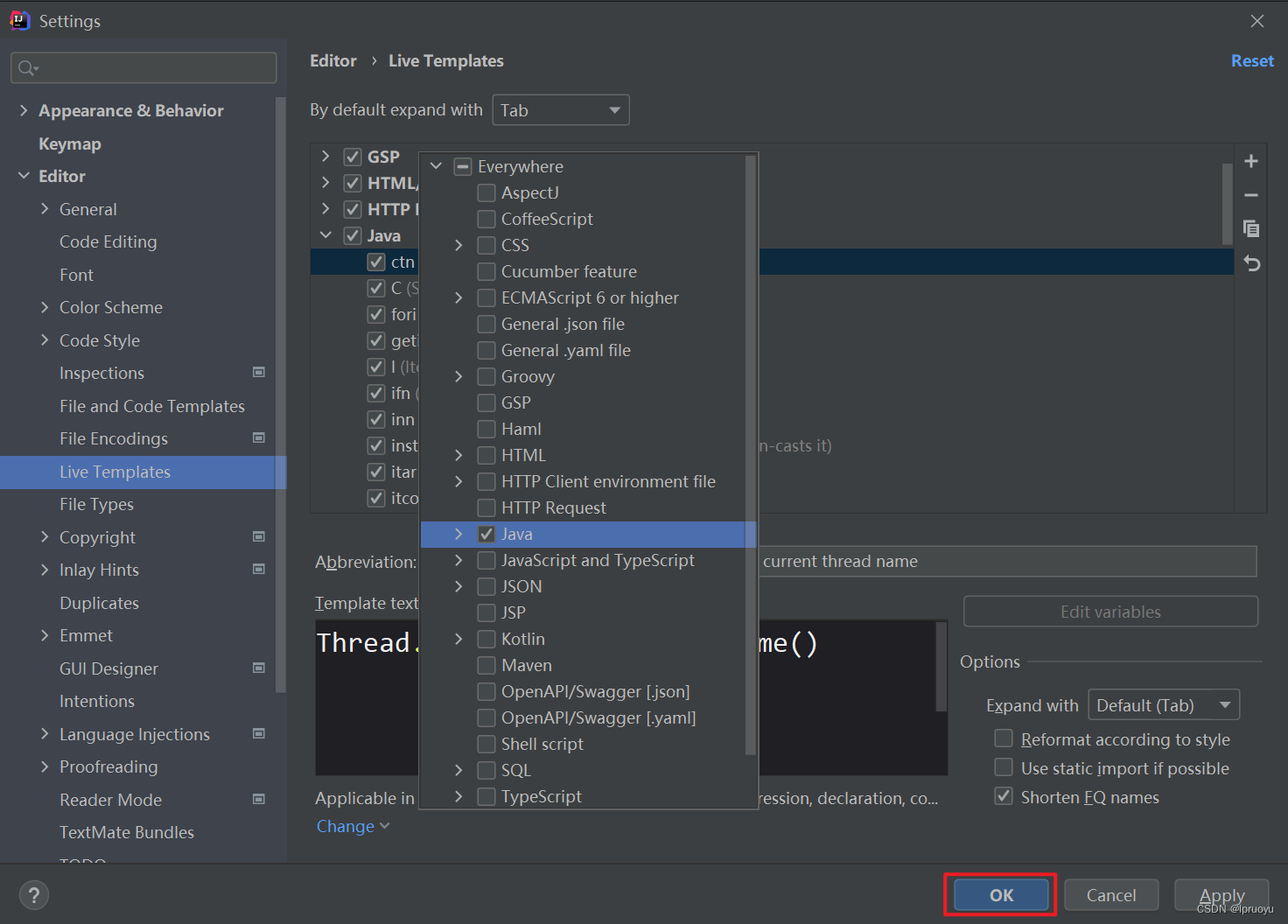
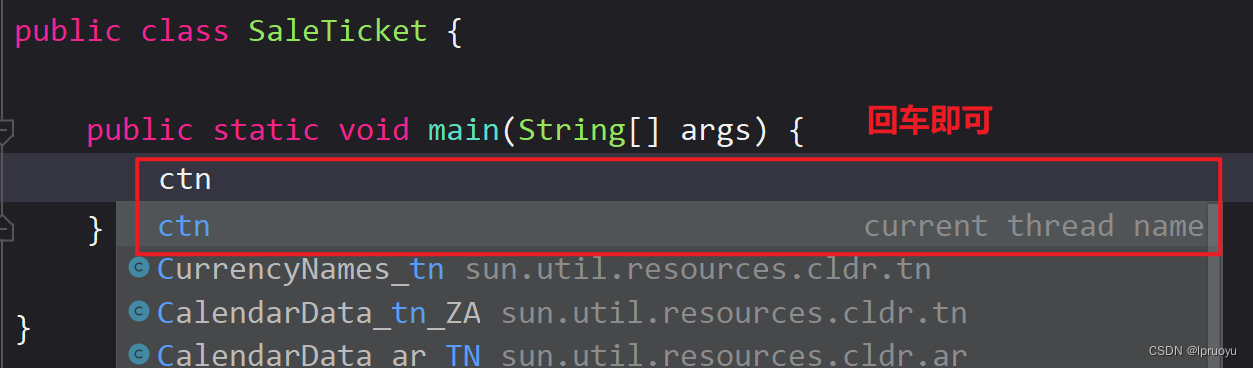
如果SpringMVC不能获取方法参数名

让IDEA不显示某种类型的文件和文件夹


IDEA中copy一个项目导入



补充:推荐这时就点击进入pom.xml中将该文件修改为自己想要的样子,这样就可以使用IDEA直接导入了。


补充:如果先修改pom.xml文件,再导入项目,那么就不用下面的步骤了。





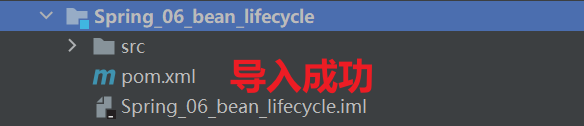
在IDEA中使用数据库功能



如果连接失败,在URL后加上:jdbc:mysql://localhost:3306?serverTimezone=UTC
如果连接成功,点击OK,下一步。








一切准备就绪后,就可以进行查询了:

查询结果:

查看某个类的内部结构(类似于Eclipse中的outline)
首先,ctrl + 单击 某个类的类名,进入某个类中。
然后,如下图所示操作:

就可以清晰的看到某个类的结构了

查看某个类继承或实现了哪些类
首先需要选中类名,可以打开某个类选中某个类名,这儿我打开一个自己写的LearnServlet:

或者直接选中类名
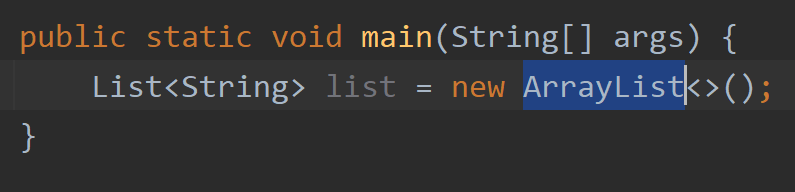
然后鼠标右击类名,按下图所示操作:

就可以得到类的继承体系结构图:

使用如上方法,查看ArrayList的继承体系结构:

查看某个类有哪些子类或子实现
选中某个类,然后按ctrl + h

查看某个接口的具体实现类
-
与
ctrl+h功能类似 -
以Map接口举例:


本文完,感谢您的关注支持!






















 442
442











 被折叠的 条评论
为什么被折叠?
被折叠的 条评论
为什么被折叠?








